Vous passez à un appareil Huawei Harmony et souhaitez transférer vos messages WhatsApp. Cet article vous guidera pour transférer facilement les messages WhatsApp de votre iPhone à Huawei, en vous fournissant quelques solutions faciles et éprouvées.
Comment transférer les conversations WhatsApp d’un iPhone à Huawei via Chat Email ?
Vous pouvez facilement transférer vos messages WhatsApp iPhone par e-mail, puis ouvrir l’e-mail sur votre appareil Huawei. Pour le faire, suivez ces étapes simples:
Étape 1 : Sur votre iPhone, ouvrez WhatsApp, puis appuyez sur Réglages > Paramètres de conversation > Historique des conversations, puis sélectionnez “Email Chat”.
Étape 2 : Sélectionnez les messages que vous souhaitez transférer par courrier électronique et, dans la fenêtre contextuelle qui s’affiche, choisissez si vous souhaitez envoyer les chats par courrier électronique “sans média” ou “avec média”. Saisissez l’adresse électronique et appuyez sur “Envoyer”.

Étape 3 : Ouvrez maintenant l’e-mail sur votre appareil Huawei et téléchargez la pièce jointe TXT qui devrait contenir les chats de l’iPhone.
Comment utiliser iTransor for WhatsApp pour migrer les conversations WhatsApp de l’iPhone vers Huawei ?
Cet outil est conçu pour aider les utilisateurs à gérer les données WhatsApp de nombreuses façons. Pour utiliser iTransor for WhatsApp afin de transférer WhatsApp vers Huawei depuis un iPhone, suivez ces étapes simples :
Étape 1 : Téléchargez et installez iTransor for WhatsApp sur votre ordinateur, puis lancez le programme.
Étape 2 : Appuyez sur “Transférer WhatsApp entre appareils” et connectez l’iPhone et l’appareil Huawei à l’ordinateur à l’aide de câbles USB.
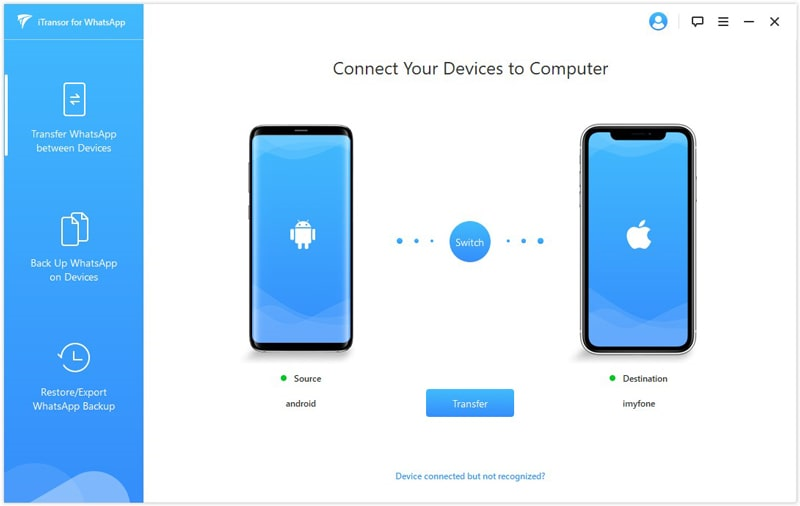
Note : L’iPhone doit être l’appareil source et le Huawei doit être l’appareil cible, cliquez sur “Changer” si ce n’est pas l’ordre correct.
Étape 3 : Une fois les appareils connectés, cliquez sur “Transférer” et le processus de transfert commencera. Vous devez garder l’appareil connecté jusqu’à ce que le processus soit terminé.
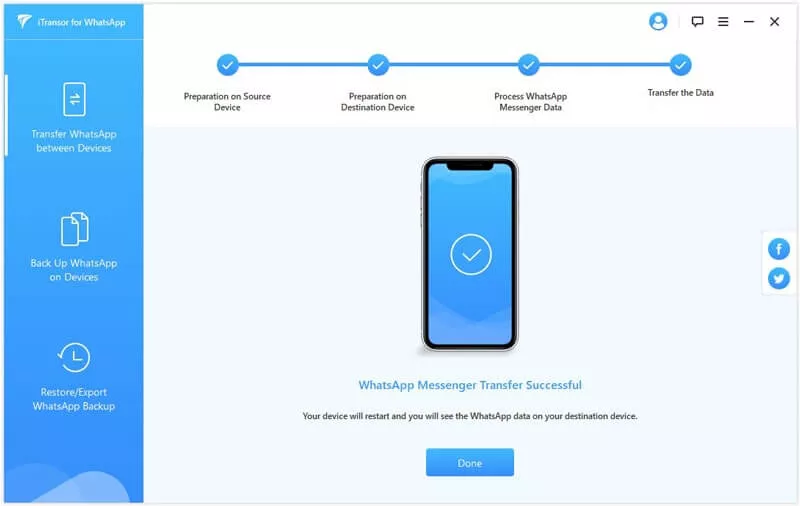
Une fois les données WhatsApp transférées, vous devriez voir que tous les messages WhatsApp sont transférés sur votre Huawei.
Comment transférer les conversations WhatsApp de l’iPhone à Huawei avec ChatMover (compatible avec les séries P30/P40) ?
Avec ChatMover, vous pouvez facilement partager votre WhatsApp de l’iPhone vers Huawei. Notez que toutes les versions iOS (y compris iOS 15) et Android sont prises en charge. Vous trouverez ci-dessous toutes les étapes détaillées :
Etape 1 : Visitez le site Web d’UnicTool pour télécharger l’application ChatMover sur votre PC.
Etape 2 : Lancez l’application, et connectez votre iPhone et votre appareil Huawei à un PC avec un câble USB.
Etape 3 : Après avoir connecté les deux appareils au PC, cliquez sur “Démarrer” et sélectionnez le type de WhatsApp. Le processus de transfert commencera dès que vous aurez terminé.
Etape 4 : Lorsque le processus est terminé, vous pouvez consulter vos messages, vos vidéos et vos photos sur l’appareil “récepteur”. La méthode peut prendre un peu de temps en raison de la taille des données WhatsApp.
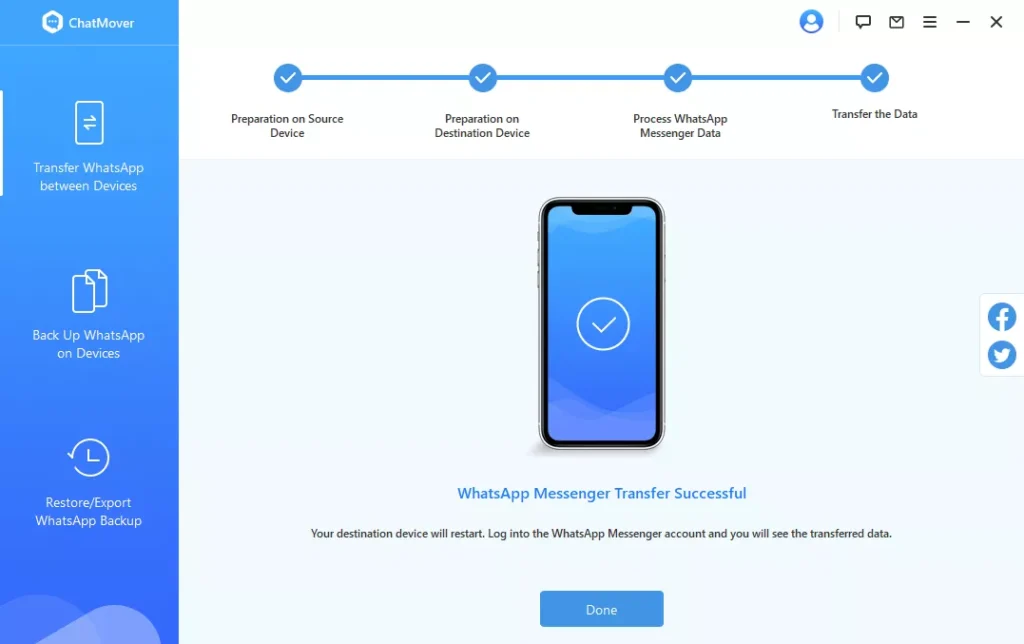
Comment transférer les données WhatsApp de l’iPhone vers le Huawei avec Phone Clone ?
Phone Clone est une application mobile dédiée développée par Huawei pour nous aider à déplacer nos données d’un appareil iOS ou Android existant vers un nouveau téléphone Huawei.
Quoique l’application puisse facilement déplacer vos contacts, photos, documents, etc., les utilisateurs rencontrent parfois des problèmes lors du déplacement de leurs données WhatsApp. Néanmoins, vous pouvez essayer cette solution en suivant ces étapes :
Etape 1 : Tout d’abord, installez l’application Phone Clone sur les deux appareils et lancez-la ensuite. Vous devez marquer Huawei comme l’appareil récepteur et votre iPhone comme l’appareil émetteur.
Etape 2 : Activez la fonction Wi-Fi sur les deux téléphones et rapprochez-les l’un de l’autre. Comme un code QR s’affiche sur votre téléphone Huawei, il suffit d’utiliser votre iPhone pour le scanner et connecter les deux appareils.
Étape 3: Maintenant, sélectionnez le type de données que vous souhaitez transférer de l’iPhone à Huawei et appuyez sur le bouton “Transfer”.
Etape 4 : Attendez quelques minutes pendant que les données sélectionnées sont transférées sur votre téléphone Huawei et que vous pouvez y accéder ultérieurement.
Découvrez également:
- Comment partager l’écran de son ordinateur sur sa tablette gratuitement
- Comment transférer toutes les données Android vers iPhone ou iPad gratuitement
